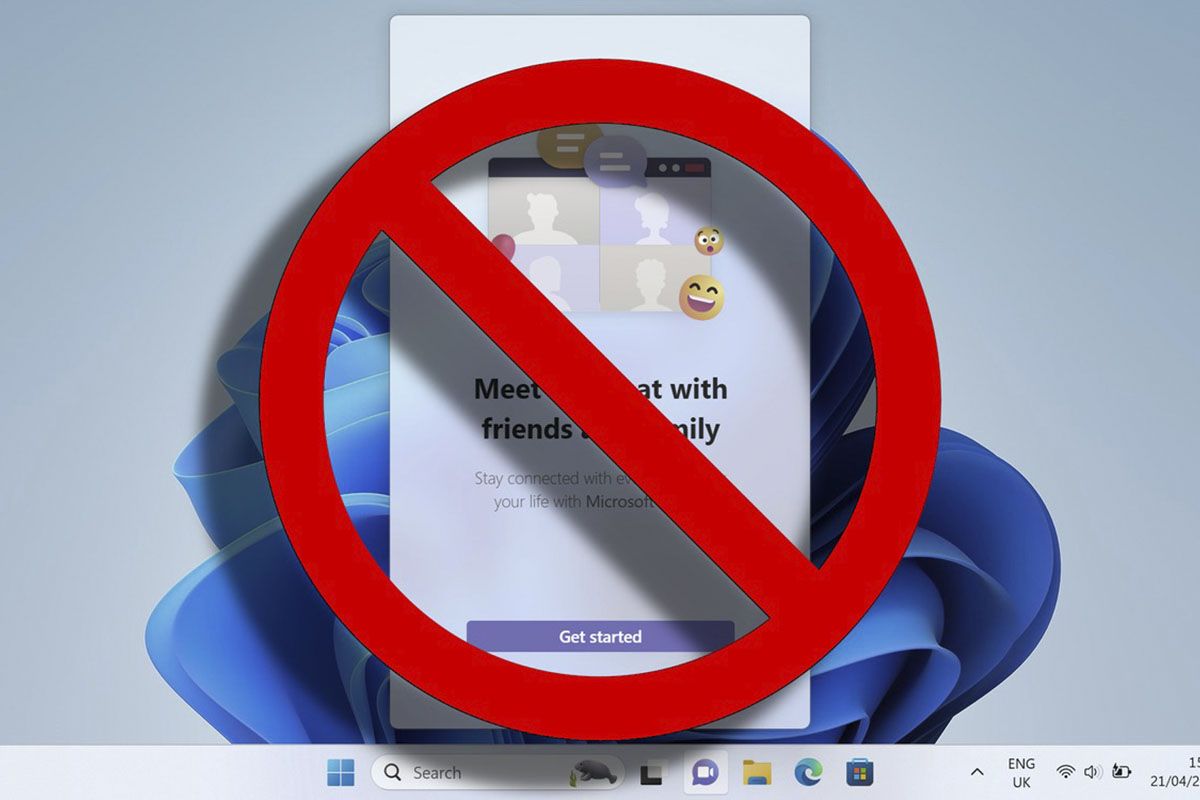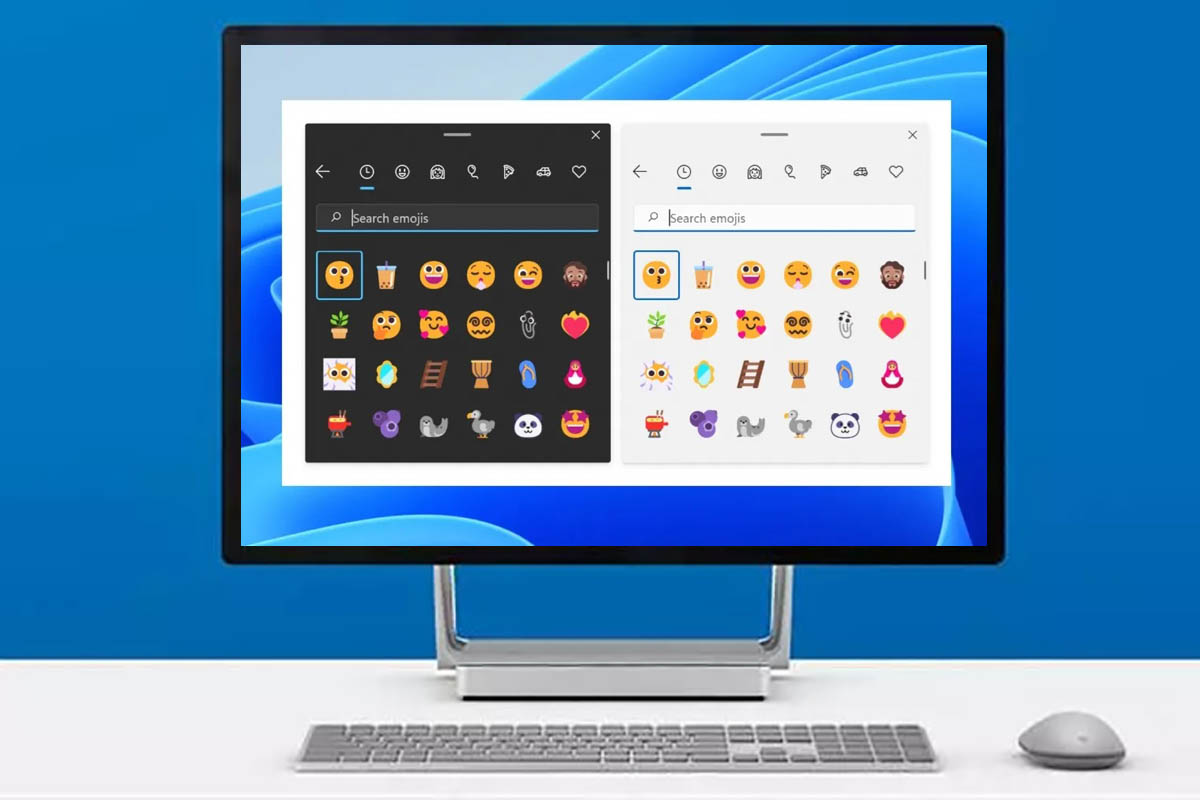ใช่แล้วWindows 11 มีการปรับปรุงหลายด้านเมื่อเทียบกับ Windows 10มีบางอย่างที่ไม่เป็นประโยชน์สำหรับผู้ใช้ส่วนใหญ่เลย หนึ่งในนั้นคือรวมโฆษณาในแอปพลิเคชันต่าง ๆ ที่ติดตั้งโดยค่าเริ่มต้นในระบบปฏิบัติการ
โชคดีและขอขอบคุณการอัปเดตที่ Windows เวอร์ชันนี้ได้รับในช่วงไม่กี่ปีที่ผ่านมา มีการเพิ่มฟีเจอร์ดังกล่าวอนุญาตให้คุณปิดการโฆษณาบนคอมพิวเตอร์เครื่องใดก็ได้ที่ติดตั้ง Windows 11 ไว้ภายใน
แน่นอนว่าเครื่องมือที่ช่วยให้คุณสามารถลบโฆษณานั้นค่อนข้างถูกซ่อนอยู่ ดังนั้นจึงต้องปฏิบัติตามหลายขั้นตอนเพื่อเข้าถึง ขั้นตอนที่เราจะแสดงให้คุณเห็นในบทความนี้
นี่คือวิธีที่คุณสามารถลบโฆษณาและโฆษณาใน Windows 11
ก่อนที่คุณจะดำเนินการตามขั้นตอนเหล่านี้ สิ่งสำคัญคือต้องชี้แจงให้ชัดเจนว่าบัญชีที่คุณจะใช้บทช่วยสอนนั้นคืออะไรต้องมีสิทธิ์ของผู้ดูแลระบบ- นอกจากนี้,สิ่งนี้จะไม่ปิดการโฆษณาในแอพของบุคคลที่สามในกรณีนี้คุณจะต้องดาวน์โหลดตัวบล็อกโฆษณา (เช่น Adblock ใน Google Chrome)
- ก่อนอื่นคุณต้องเขียนคำว่า"การกำหนดค่า"ในเครื่องมือค้นหาที่ปรากฏในทาสก์บาร์ของ Windows 11
- นี่จะเป็นการเปิดเมนูใหม่พร้อมตัวเลือกมากมาย ที่นั่นคุณจะต้องคลิกที่"การกำหนดค่า"แล้วใน"เปิด"-
- ภายในหน้าต่าง"การกำหนดค่า"คุณจะต้องคลิกที่“ความเป็นส่วนตัวและความปลอดภัย”แล้วเข้าถึงส่วนที่เรียกว่า"ทั่วไป"-
- เป็นขั้นตอนสุดท้ายคุณจะต้องปิดการใช้งานฟังก์ชั่นนี้เรียก“อนุญาตให้แอปแสดงโฆษณาในแบบของคุณโดยใช้ ID ของฉัน ของการโฆษณา”(ปุ่มทางด้านขวาควรแสดงเป็น"พิการ"-
เมื่อคุณทำตามขั้นตอนทั้งหมดเสร็จแล้วเราขอแนะนำให้รีสตาร์ทคอมพิวเตอร์ของคุณเนื่องจากจะทำให้การเปลี่ยนแปลงทั้งหมดได้รับการบันทึกเรียบร้อยแล้ว (โฆษณาสำหรับแอปพลิเคชันที่ติดตั้งจากโรงงานใน Windows 11 จะหายไป)